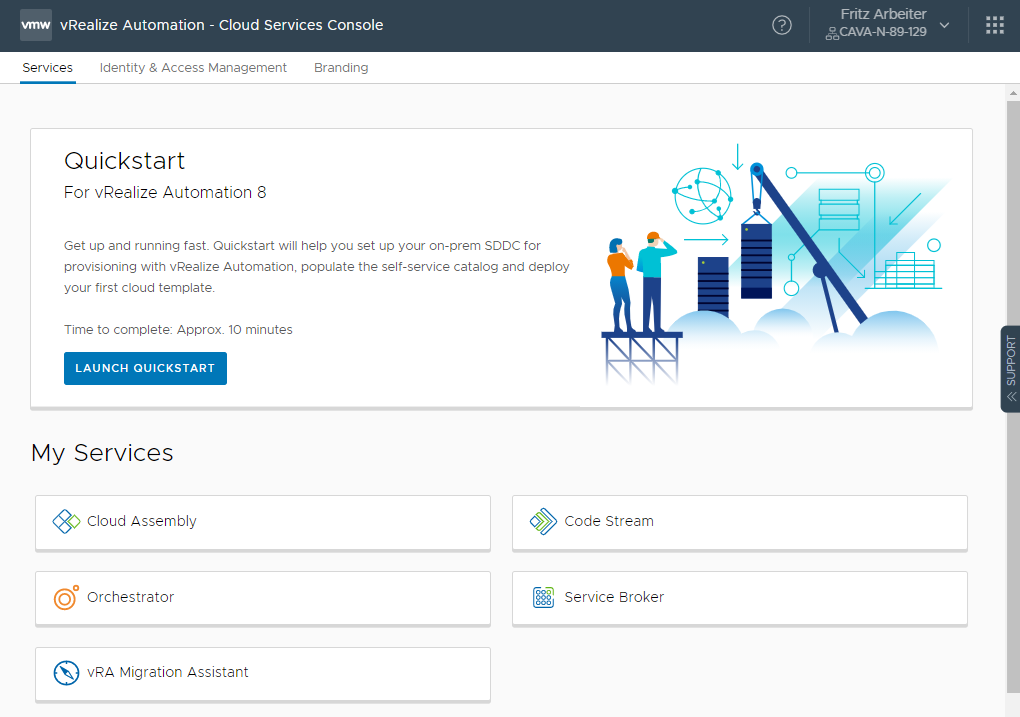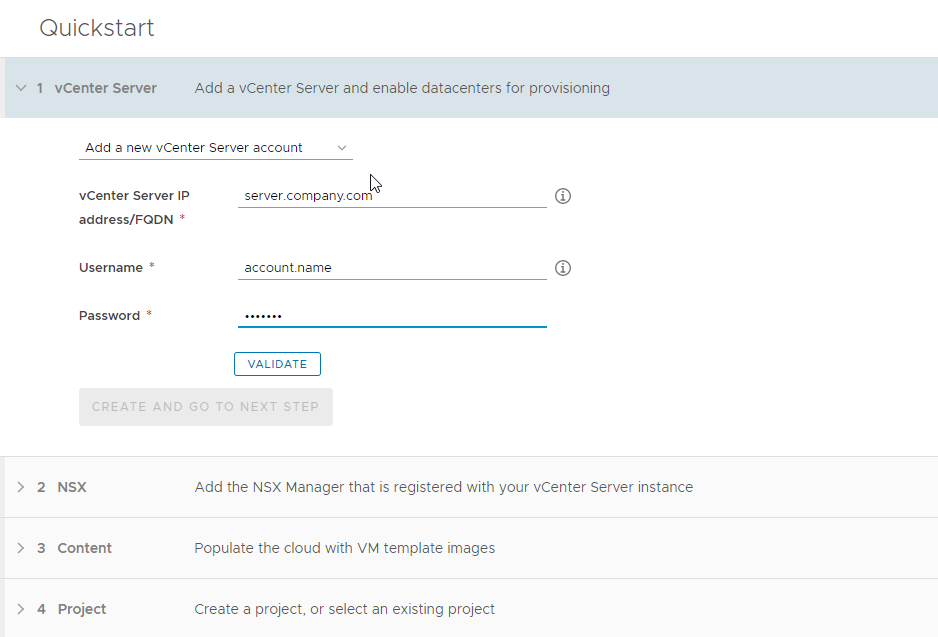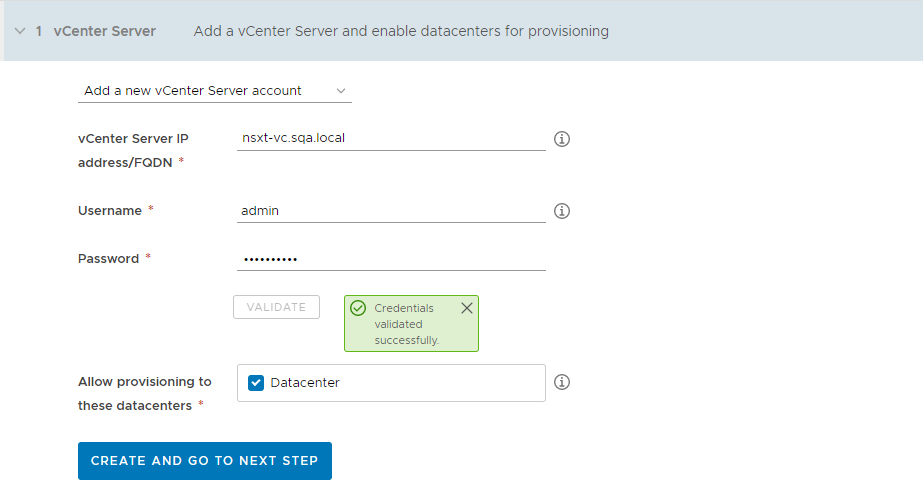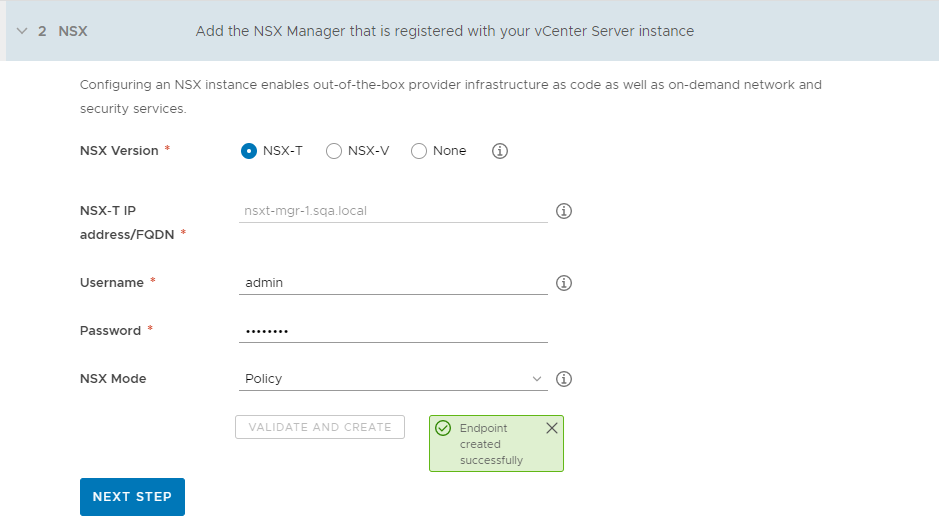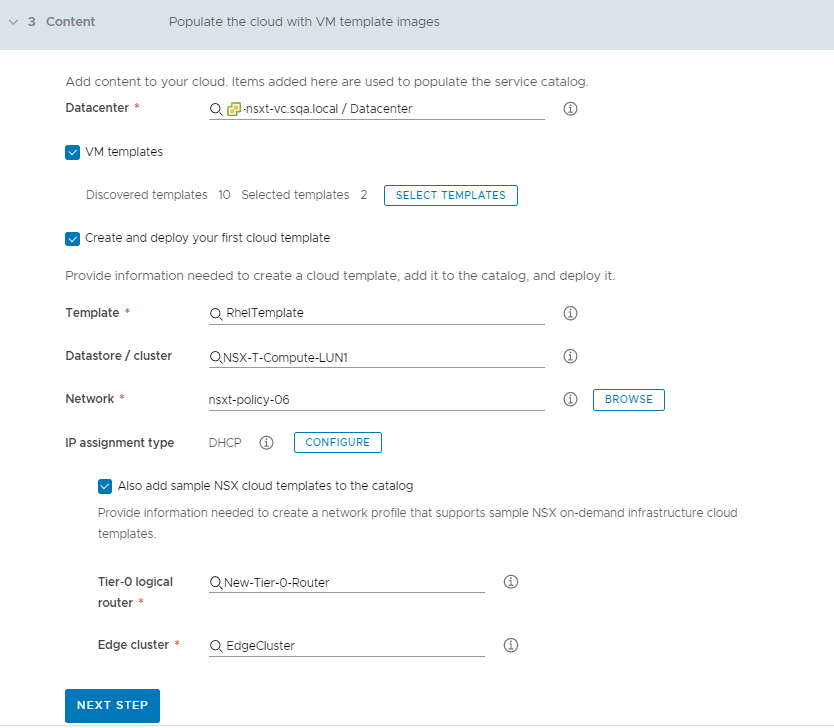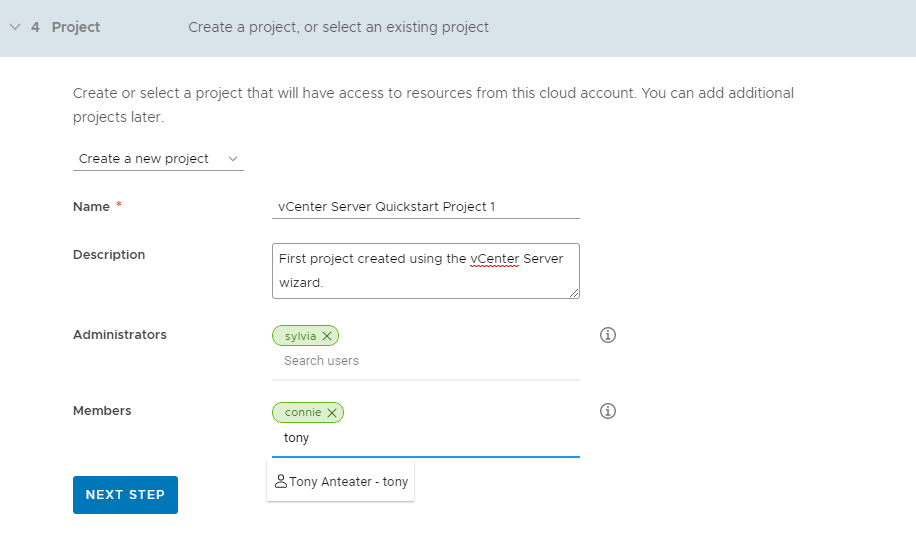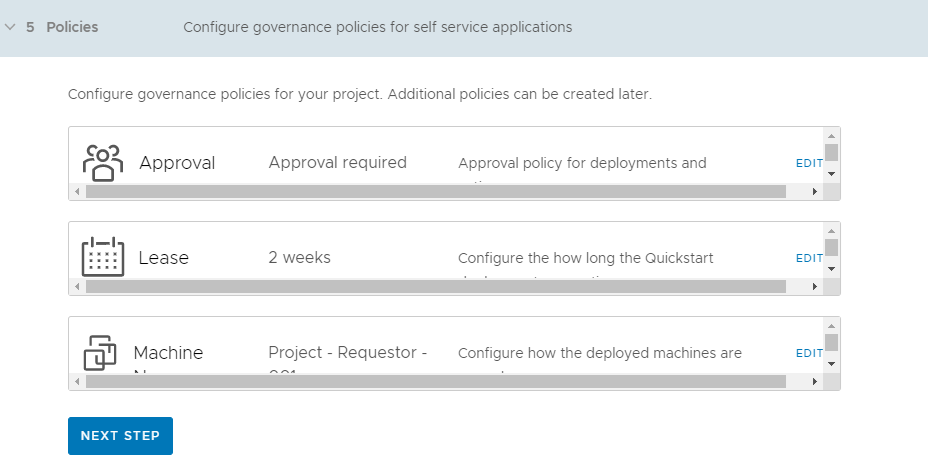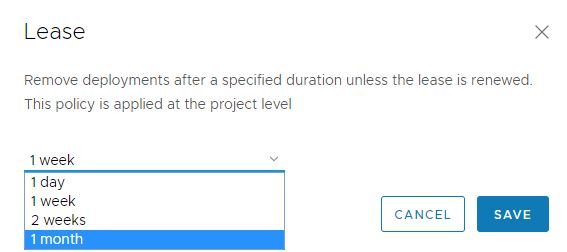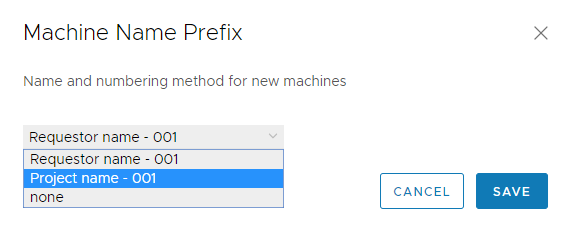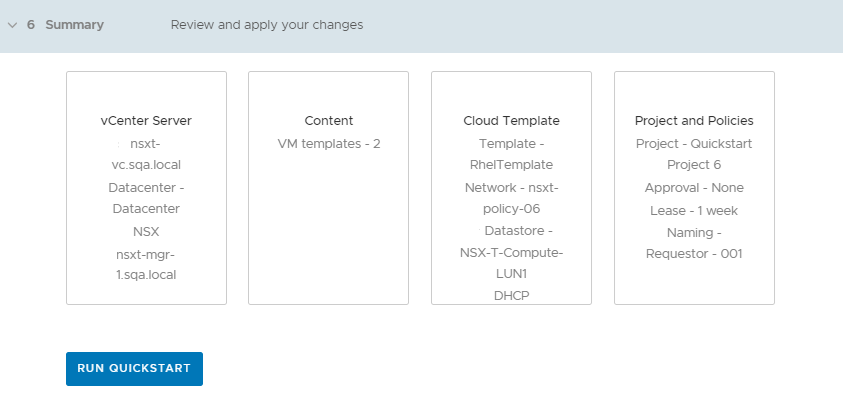Si no está familiarizado con vRealize Automation, el inicio rápido es una manera excelente de comenzar. El inicio rápido lo ayuda a usted, como administrador de nube, a configurar la instancia de vCenter Server local para que pueda aprovisionar recursos mediante vRealize Automation, rellenar el catálogo de autoservicio e implementar la primera plantilla de nube en la instancia de vSphere.
Mediante el inicio rápido de vCenter Server, podrá realizar las siguientes tareas en Cloud Assembly y Service Broker.
- Agregue una cuenta de nube de vCenter Server. Las cuentas de nube son las credenciales que se usan para recopilar datos e implementar recursos en la instancia de vCenter Server.
- Agregue una cuenta de nube de NSX-T o NSX-V y asóciela con la cuenta de vCenter Server. Las cuentas de nube de NSX son las credenciales que se usan para crear e implementar recursos de red de NSX.
- Seleccione un centro de datos. El centro de datos se agrega como una región de la cuenta de nube.
- Cree una plantilla de máquina de ejemplo que pueda implementar.
- Cree un proyecto. El proyecto vincula a sus usuarios con regiones de la cuenta de nube a fin de que puedan implementar plantillas de aplicación con redes y recursos de almacenamiento en la instancia de vCenter Server.
- Cree directivas de nomenclatura de máquinas y de concesiones. La directiva de concesiones controla el tiempo que una implementación está activa. La directiva de nomenclatura proporciona una convención de nomenclatura estandarizada para los recursos.
- Agregue las plantillas al catálogo.
- Implemente una máquina desde el catálogo.
Después de ejecutar el inicio rápido la primera vez, este se agrega como un icono en la página de servicios de la consola. Puede volver a ejecutarlo para agregar nuevas instancias de vCenter Server o Cloud Foundation.
Gran parte de esta terminología puede resultarle nueva. A medida que avance por el inicio rápido y el recorrido, le explicaremos más detalladamente los nuevos conceptos. Después de ejecutar el inicio rápido, utilice Realizar un recorrido por vRealize Automation para ver lo que hizo el inicio rápido para explorar los resultados.
En las siguientes circunstancias, no se puede optar por el inicio rápido.
- Si no utiliza vSphere y desea agregar un tipo diferente de cuenta de nube, puede utilizar la configuración guiada como una ayuda inicial para realizar el proceso.
- Solo puede ejecutar el inicio rápido una vez. No puede ejecutarlo una segunda vez. Considere la posibilidad de utilizar la configuración guiada.
- Para obtener más información sobre la configuración guiada, consulte Cómo comenzar a utilizar Cloud Assembly con la configuración guiada.
En este procedimiento, ofrecemos valores de ejemplo para ilustrar el flujo de trabajo. Sustituya estos ejemplos por valores que sean relevantes para su entorno.
Requisitos previos
- Compruebe que tiene la dirección IP o el FQDN del vCenter Server que va a agregar como una cuenta de nube. También debe tener las credenciales de una cuenta de usuario de vCenter Server con los permisos necesarios. Consulte los requisitos de vCenter Server en Antes de comenzar con Cloud Assembly.
- Compruebe que tiene la dirección IP o el FQDN de la instancia de NSX-V o NSX-T que va a agregar como una cuenta de nube. También debe tener las credenciales de una cuenta de usuario que tenga permisos para crear, leer, editar y eliminar. Consulte los requisitos de NSX en Antes de comenzar con Cloud Assembly.
Procedimiento
- Después de instalar vRealize Automation e iniciar sesión por primera vez, haga clic en Comenzar inicio rápido.
- En la tarjeta VMware vCenter Server, haga clic en Iniciar.
- Agregue su vCenter Server.
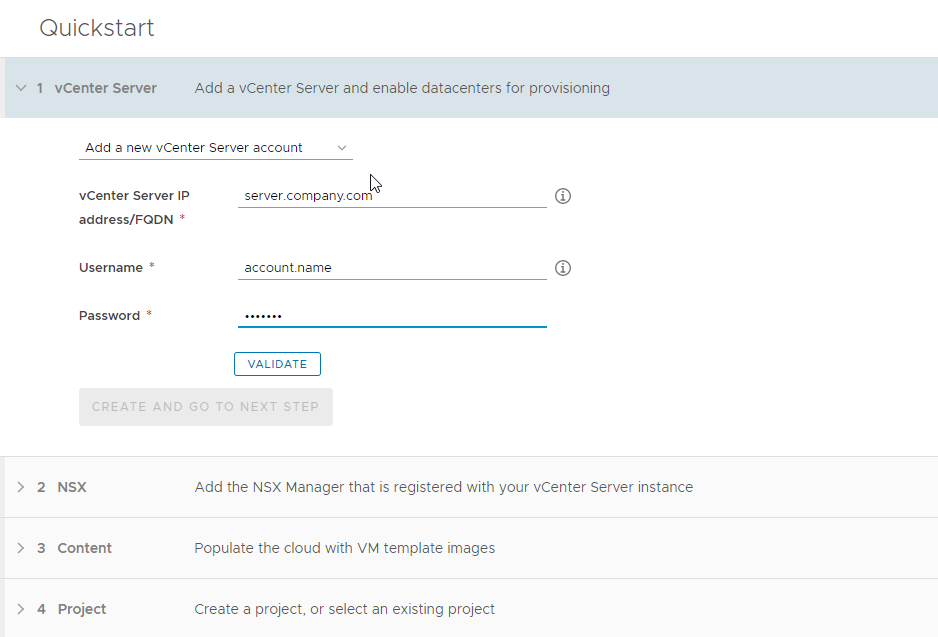
Recuerde que todos los valores son ejemplos de casos prácticos. Los valores de su cuenta dependen del entorno que tenga.
Evite los espacios iniciales o finales cuando introduzca los valores.
- Si va a agregar su primera cuenta, seleccione Agregar una nueva cuenta de vCenter Server.
Si va a agregar cuentas adicionales mediante el asistente, seleccione
Utilizar una cuenta de vCenter Server existente.
- Introduzca la dirección y las credenciales.
- Haga clic en Validar.
Si los certificados no están configurados, aparece una advertencia sobre el certificado que no es de confianza. Puede resolver la confianza o hacer clic en
Aceptar y continuar.
- Después de una validación exitosa, seleccione los centros de datos en los que desea realizar la implementación.
Cada centro de datos se agrega como una zona de nube de región de cuenta en
vRealize Automation.
- Haga clic en Crear e ir al paso siguiente.
- Agregue la instancia de NSX que está asociada con su vCenter Server.
En este ejemplo, los valores son para NSX-T.
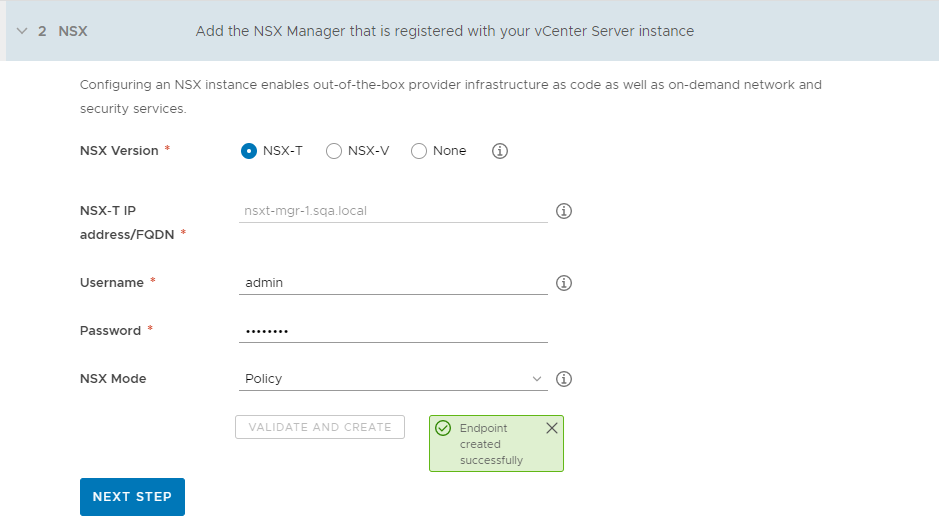
- Seleccione la versión de NSX.
Seleccione la versión de NSX que utiliza. Si no tiene NSX, seleccione
Ninguno.
- Introduzca la dirección y las credenciales.
- Seleccione el Modo de NSX con las capacidades que desee usar para administrar el endpoint.
No se puede cambiar el modo una vez creada la cuenta.
- Revise la información y, a continuación, haga clic en Validar y crear.
- Haga clic en Siguiente paso.
- Configure el contenido de sus primeras plantillas y dónde se implementarán.
Este proceso configura los elementos de la infraestructura y crea las primeras VMware Cloud Templates que estarán disponibles en el catálogo de Service Broker. Se proporcionan los términos que se utilizan en
Cloud Assembly y
Service Broker para que se familiarice con ellos y con la forma en que se utilizan en la interfaz de usuario.
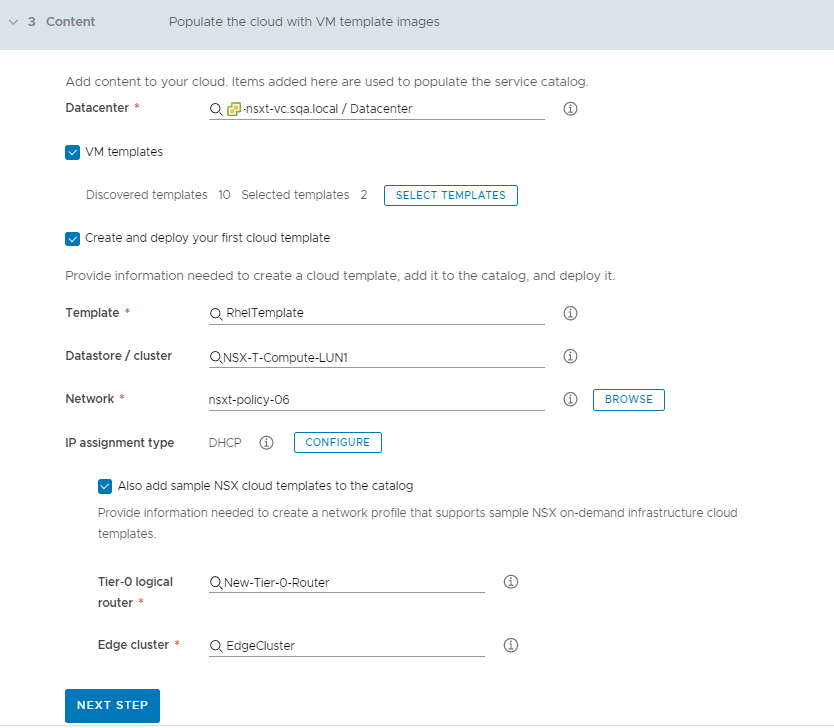
- Haga clic en el cuadro de texto para seleccionar el Centro de datos.
Los otros valores posibles de esta página se recopilan de la instancia de
vCenter Server en función de las credenciales proporcionadas. Este centro de datos se convierte en una zona de nube en
Cloud Assembly.
- Para agregar una o varias plantillas que existen en vCenter Server al catálogo, seleccione Plantillas de máquina virtual y seleccione las plantillas.
Se trata de plantillas de máquina virtual en la instancia de vCenter Server.
- Para implementar una plantilla, haga clic en Seleccionar plantillas y busque la plantilla que desea implementar.
- Seleccione el almacén de datos o clúster.
Este almacén de datos se convierte en un perfil de almacenamiento.
- Para agregar una Red, haga clic en Examinar y seleccione la red.
Si va a configurar NSX, seleccione la red de NSX, y no la red de vCenter Server.
Esta red se convierte en una zona de nube que admite el perfil de red.
- Para seleccionar y configurar un tipo de conexión IP estática o DHCP, haga clic en Configurar y proporcione los valores específicos de su entorno.
La conexión de red que configure se convertirá en un perfil de red.
- Para agregar plantillas de NSX, haga clic en Agregar también plantillas de NSX Cloud al catálogo y seleccione el Enrutador lógico de nivel 0 y el Clúster de Edge.
- Haga clic en Siguiente paso.
Como parte de este proceso de configuración, se define una zona de nube de inicio rápido y se agregan plantillas de
vCenter Server como plantillas de nube y elementos de catálogo.
- Cree un proyecto y asigne usuarios.
Los proyectos se utilizan para administrar personas, recursos asignados, plantillas de nube e implementaciones. Pueden utilizar un grupo empresarial para administrar el acceso y los costes.
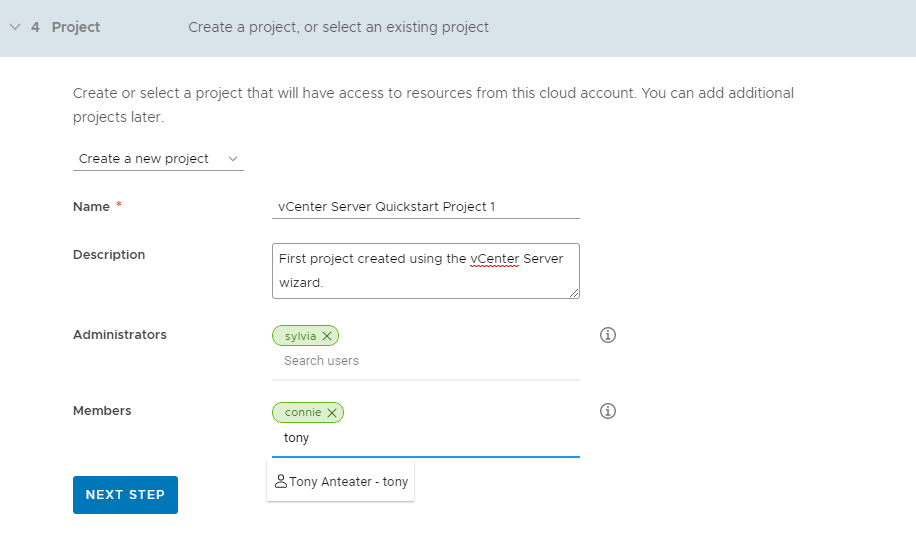
- Si es la primera vez que utiliza el inicio rápido, seleccione Crear un nuevo proyecto.
Si utiliza el inicio rápido para agregar más plantillas a un proyecto, seleccione
Utilizar un proyecto existente.
- Si va a poner estas plantillas a disposición de otros usuarios, agregue un Administrador y Miembros.
Los administradores tienen más permisos que los miembros.
- Haga clic en Siguiente paso.
- Proporcione las directivas de inicio y una directiva de nomenclatura de máquinas para que todas las implementaciones tengan los mismos requisitos de aprobación y el mismo tiempo de concesión, y de modo que sigan una convención de nomenclatura estándar.
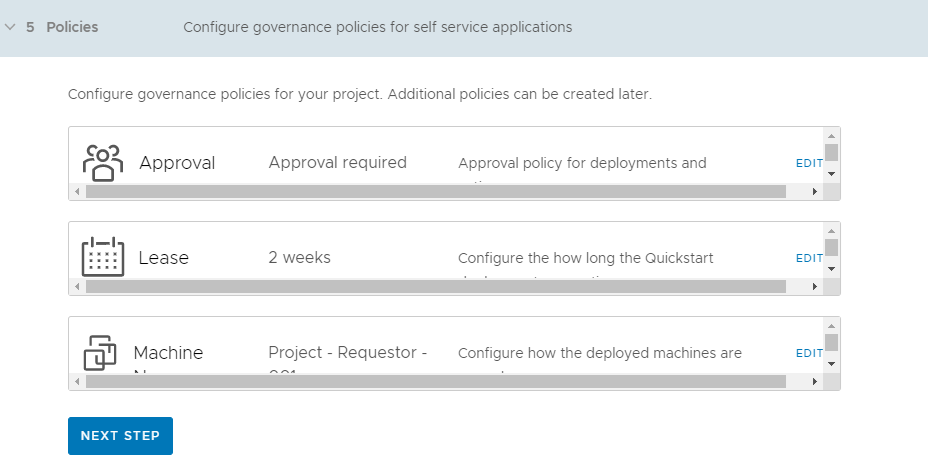
Estas directivas se aplican a las implementaciones asociadas con el proyecto de inicio rápido. El inicio rápido crea el proyecto por usted. Usted define las directivas.
- Edite la directiva de aprobación y asígnesela a usted mismo.
La directiva de aprobación requiere que el usuario asignado apruebe la solicitud de implementación antes de que se implementen los recursos. Si la asigna a otro usuario, debe cambiar los permisos personalizados para que pueda otorgarse a usted mismo la capacidad de aprobar la solicitud.
- Edite la concesión y seleccione el tiempo tras el cual se destruirán los recursos si el usuario no los renueva.
- Edite el nombre de la máquina y seleccione la convención de nomenclatura que desea utilizar.
- Haga clic en Siguiente paso.
- Verifique las solicitudes de configuración en la página Resumen.
- Haga clic en Ejecutar inicio rápido.
Qué hacer a continuación
Realice un recorrido por Cloud Assembly y Service Broker para obtener más información sobre cómo administrar la infraestructura, crear plantillas, e implementar y administrar recursos. Consulte Realizar un recorrido por vRealize Automation para ver lo que hizo el inicio rápido.